wcontig这款磁盘碎片整理工具能够大大的提升你的磁盘使用寿命,当你的磁盘使用一段时间之后,清理的过程中总会遗留下一些垃圾碎片,而且这款工具能够为深入整理,保障电脑的运行安全!需要的朋友可以来it猫扑下载!
wcontig操作技巧:
1.你必须指定源的完整路径
2.你必须把路径放在英文双引号(“”)里面
3.例如,使用下面的命令行加载 c:\documents 的文件 personal.txt :wincontig.exe "c:\documents\personal.txt"
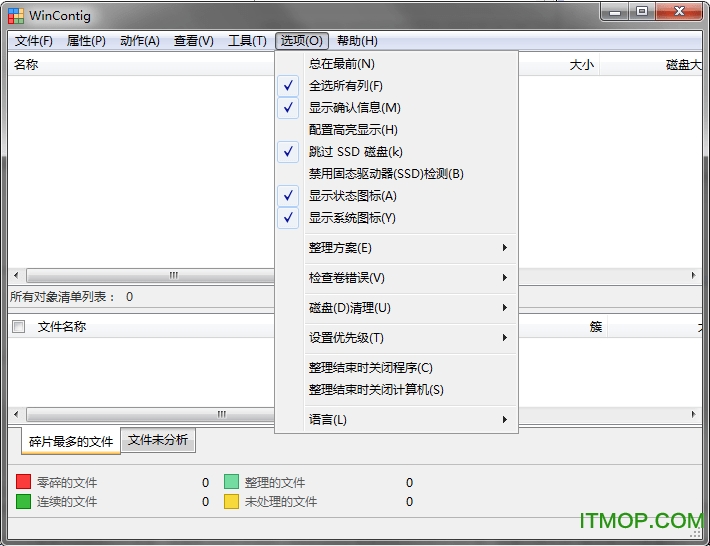
开关清单:
下面是 wincontig 开关清单。source 指定加载到 wincontig 的文件或文件夹。
/analyze 自动开始分析配置文件列出的文件。
/chkdsk:0 禁用磁盘自动检查
/chkdsk:1 自动开始检查磁盘
/chkdsk:2 开始磁盘自动检查之前询问用户
/clean:0 禁用磁盘清理。
/clean:1 自动开始磁盘清理。
/clean:2 开始磁盘清理之前询问用户。
/close 用于当完成碎片整理过程或分析过程后自动关闭 wincontig 。
/closeifok 如果所有文件已成功整理且整理过程已完成,自动关闭 wincontig;否则保持打开状态。如果此开关与 /nogui 开关一起使用,wincontig 在一个或多个文件未成功整理且完成整理过程时将显示主窗口。
/defrag 开始整理加载到 wincontig 中所有项目的碎片
/dup 允许重复的文件在文件列表。默认情况下,wincontig 不允许重复文件在文件列表里。当使用 /dup 开关时,wincontig 快速添加文件到文件列表。如果你想快速加载非常大的配置文件并确信在你的配置文件里面没有重复文件,此选项非常有用。
/fullrow 开启所有行全选功能。
/help 或 /? 显示此对话框
/lang:xx 强制用户界面使用指定的语言包xx。xx指的是地区中立的语言,例如en代表英文,而fr代表法国。如果指定 /lang:auto 开关,wincontig 将使用系统默认的界面语言(如果支持)。
/nogui 用于在分析过程或整理过程期间隐藏主窗口。当使用 /nogui 开关时,winconfig 提供退出代码来表明命令成功的等级。
更新日志:
- 新增在每个项目的旁边显示系统及状态图标功能;
- 改进ssd固态硬盘检测与整理性能;
系统运行平台:winxp、2003、vista、2008(含r2)、win7(含sp1)、2012(含r2)、win8以及win8.1等!
